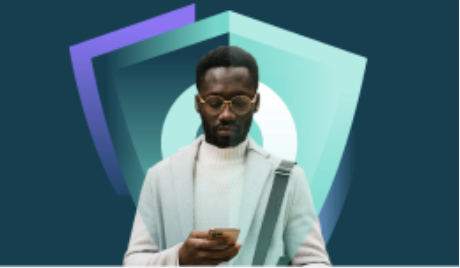Comment signer une page PDF : signature électronique ou signature numérique ?
La meilleure façon de signer un PDF ou des documents Word est de recourir à une solution de signature électronique sécurisée utilisant des signatures numériques, la signature manuscrite ayant perdu sa place de méthode la plus populaire.
Bien qu'elles soient parfois, à tort, utilisées indistinctement, les notions de signature électronique et numérique sont connexes, mais distinctes. Une signature électronique est une représentation numérique de l'intention du signataire d'être lié par le contrat ou l'accord qu'il signe.
Une signature numérique, en revanche, fait référence à la technologie de cryptage/décryptage sur laquelle reposent de nombreuses solutions de signature électronique, dont OneSpan Sign. À elle seule, une signature numérique ne permet pas de recueillir le consentement et ne sera pas recevable devant un tribunal. Une signature numérique permet au contraire de sécuriser les données associées à un document signé et peut également être utilisée pour garantir l'authenticité du document.
En bref, comparé à une signature manuscrite, un utilisateur peut signer un fichier PDF à l'aide d'une signature électronique, et cette signature électronique peut s’appuyer sur la technologie de la signature numérique.
Avantages de signer un fichier PDF avec les signatures électroniques de OneSpan
- Remplir et signer des formulaires en ligne :
Grâce à l'application mobile OneSpan Sign, vous pouvez déployer les outils de signature électronique dans votre organisation en 24 heures et demander des signatures immédiatement, ou configurer des rappels. - Une expérience utilisateur optimale :
Les utilisateurs peuvent signer comme ils le souhaitent sur leur appareil préféré, qu’ils soient experts ou novices. Qu'il s'agisse d'une signature par tapotement ou d'une signature numérique créée sur une tablette, un téléphone intelligent ou un ordinateur de bureau, la flexibilité de l'expérience utilisateur assure une satisfaction et une adoption élevées. C’est si simple que parfois il suffit de cliquer sur un bouton pour signer. - Conformité renforcée :
Les signatures électroniques OneSpan Sign sont conçues dans un souci de conformité et de vérification. Grâce à des pistes d'audit complètes, à la vérification en un clic et à l'authentification des utilisateurs, votre entreprise pourra prouver la validité de tout fichier PDF signé. - Efficacité des processus de signature électronique :
Numérisez et rationalisez vos flux de travail papier existants grâce aux signatures électroniques. Un processus de signature numérique complet, de bout en bout, offre une expérience supérieure aux utilisateurs et élimine le risque d’erreurs dans les documents, comme les informations manquantes.
Signer un fichier PDF avec des signatures électroniques en ligne : guide étape par étape
Suivez le tutoriel vidéo ci-dessous pour apprendre à signer un PDF en ligne à partir du contact par courrier électronique en utilisant OneSpan Sign. Voyez comme il est facile de signer !
- 1. En tant que signataire, vous recevrez un courriel vous expliquant le fonctionnement du processus et vous demandant de signer. Cliquez sur le lien pour accéder au document à partir de votre courrier électronique en utilisant Chrome, Firefox, ou tout autre navigateur web ou mobile que vous préférez. Parfois, un code pin peut être demandé pour s’authentifier.
- 2. Lisez le document nommé Consentement de signature en ligne. Cliquez sur la case à cocher, puis sur le bouton Accepter.
- 3. Vous serez dirigé vers les documents qui nécessitent votre signature. Le menu de gauche indique combien de documents doivent être signés.
- 4. Pour signer électroniquement le document, il suffit de cliquer sur le champ Signature.
- 5. Cliquez sur le bouton de confirmation.
- 6. Félicitations ! Vous avez signé avec succès le document avec OneSpan Sign !
Parcourez d'autres tutoriels vidéo sur la façon de signer des fichiers PDF en ligne avec OneSpan :
- Comment signer électroniquement un document à partir d'un appareil mobile ?
- Expérience de signature électronique de OneSpan Sign
- Application mobile OneSpan Sign : Comment envoyer et signer électroniquement des documents
Questions sur la signature électronique et son mode d’emploi? Nous avons les réponses
- La signature d'un PDF est-elle sûre ?
Oui. Les signatures électroniques OneSpan Sign assurent la sécurité et l'intégrité des documents en appliquant un sceau d'inviolabilité une fois que chaque signataire a signé le document. Cela garantit que personne ne peut modifier les champs du document ou les signatures entre les signataires. Ce système est associé à une piste d'audit sophistiquée qui vous permet de visualiser l'ensemble du processus de signature pour chaque signataire. De plus en plus de départements comme les ressources humaines utilisent la signature électronique dans leur flux de travail.
- Comment remplir un formulaire PDF ?
La création ou le téléchargement d'un document dans OneSpan Sign est une méthode rapide et facile grâce à une plateforme de création de documents par glisser-déposer, dont le lien est envoyé par e-mail. Il vous permet d'assembler rapidement les informations sur les champs du formulaire et les champs de signature dont vous avez besoin pour vos accords. Vous pouvez accélérer et automatiser ces processus en utilisant des modèles. Ceux-ci sont idéaux pour les documents fréquemment utilisés, comme les accords de confidentialité et les contrats types, notamment lorsque les fichiers doivent être partagés entre les équipes ou entre plusieurs clients ou signataires.
Consultez le tutoriel étape par étape pour la création de modèles sur notre centre de ressources.
- Comment puis-je télécharger un fichier image de ma signature ?
Vous pouvez créer et enregistrer une image de votre signature par un processus simple et direct. Un outil vous permet d'enregistrer une signature en ligne dans votre compte et de l'appliquer lors de la signature de documents à l'avenir.
- 1. Dans l'écran Mon compte, accessible à partir du menu supérieur de la plate-forme, sélectionnez Signature dans la barre d'outils de gauche
- 2. Cliquez sur l'icône du stylo
- 3. Dessinez votre signature à l'aide de votre souris, de votre pavé tactile ou trackpad, ou d'un stylet
- 4. Si vous faites une erreur, cliquez sur Effacer pour effacer le bloc
- 5. Lorsque vous êtes satisfait, cliquez sur Enregistrer
Pour en savoir plus, regardez le tutoriel vidéo sur notre centre de ressources
- Puis-je utiliser OneSpan Sign sur un Mac, Linux, iPad, iPhone ou smartphone Android ?
Oui ! OneSpan Sign permet aux utilisateurs d'ajouter des signatures, de créer des signatures et/ou de signer des PDF en ligne en utilisant leur appareil et leur système d'exploitation préférés.
- Puis-je utiliser OneSpan Sign hors ligne sans connexion Internet ?
Oui ! L'application mobile OneSpan Sign offre des fonctionnalités hors ligne permettant aux utilisateurs de remplir et de signer leurs documents quand ils le souhaitent. Elle fonctionne exactement comme étant connectée à l’Internet. Dès que l'appareil mobile se connecte à nouveau au Web, OneSpan Sign se synchronise automatiquement avec la plateforme et télécharge la transaction où elle peut être envoyée normalement.